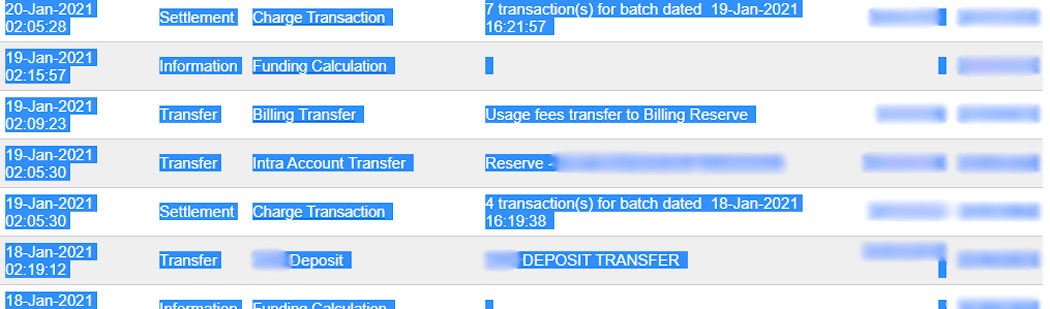پیکربندی¶
همچنین ببینید
ارائهدهندگان_پرداخت/افزودن_جدید
زبانه اعتبارنامهها¶
اودو به مشخصات API و کلیدها شما نیاز دارد تا به حساب Authorize.Net شما متصل شود، که شامل موارد زیر است:
شناسه ورود API: شناسهای که فقط برای شناسایی حساب در Authorize.Net استفاده میشود.
کلید تراکنش API
کلید امضای API
کلید مشتری API
برای بازیابی آنها، وارد حساب کاربری Authorize.Net خود شوید، به مسیر بروید، کلید تراکنش و کلید امضا خود را ایجاد کنید و آنها را در فیلدهای مربوطه در Odoo وارد کنید. سپس، روی ایجاد کلید مشتری کلیک کنید.
مهم
برای آزمایش Authorize.Net با یک حساب sandbox، وضعیت را به حالت آزمایشی تغییر دهید. توصیه میکنیم این کار را روی یک پایگاه داده آزمایشی Odoo انجام دهید، نه روی پایگاه داده اصلی خود.
اگر از حالت آزمایشی با یک حساب کاربری عادی استفاده کنید، منجر به خطای زیر میشود: شناسه ورود یا رمز عبور فروشنده نامعتبر است یا حساب غیرفعال میباشد.
زبانه تنظیمات¶
قرار دادن محدودیت روی کارت¶
با Authorize.Net، میتوانید گرفتن دستی را فعال کنید. اگر فعال شود، وجوه به مدت ۳۰ روز در کارت مشتری رزرو میشوند، اما هنوز کسر نشدهاند.
هشدار
پس از ۳۰ روز، تراکنش بهصورت خودکار لغو میشود توسط Authorize.Net.
همچنین ببینید
پرداختهای ACH (فقط ایالات متحده)¶
ACH یک سیستم انتقال الکترونیکی وجوه است که بین حسابهای بانکی در ایالات متحده استفاده میشود.
پیکربندی¶
برای ارائه امکان پرداخت از طریق ACH به مشتریان، برای سرویس eCheck از Authorize.Net ثبتنام کنید <https://www.authorize.net/payments/echeck.html>. پس از فعالسازی eCheck، ارائهدهنده پرداخت Authorize.Net که قبلاً در Odoo پیکربندی شده است را با رفتن به کپی کنید. سپس روی آیکون چرخدنده (⛭) کلیک کرده و گزینه کپی کردن را انتخاب کنید. نام ارائهدهنده را تغییر دهید تا هر دو نسخه از یکدیگر متمایز شوند (مثلاً Authorize.net - Banks).
هنگامی که آماده شدید، وضعیت ارائهدهنده را به فعال برای یک حساب معمولی یا حالت آزمایشی برای یک حساب آزمایشی تغییر دهید.
وارد کردن به اودو¶
برای وارد کردن دادهها به اودو:
قالب واردات اکسل را باز کنید.
دادهها را از برگه transit for report 2 کپی کنید و از چسباندن ویژه استفاده کنید تا فقط مقادیر را در برگه Odoo Import to CSV بچسبانید.
به دنبال سلولهای آبی در برگه Odoo Import to CSV باشید. اینها ورودیهای بازپرداخت بدون شماره مرجع هستند. از آنجا که نمیتوان آنها را به همین شکل وارد کرد، به مسیر بروید.
جستجو کنید تراکنش شارژ/بازگشت شارژ و روی آن کلیک کنید.
کپی کردن توضیحات فاکتور، چسباندن آن در سلول برچسب از برگه وارد کردن به CSV در Odoo و افزودن
برگشت هزینه /قبل از توضیحات.اگر چندین فاکتور وجود دارد، برای هر فاکتور یک خط به قالب واردات اکسل اضافه کنید و توضیحات را در هر خط مربوطه برچسب کپی/پیست کنید.
توجه
برای بازپرداخت/مرجوعی ترکیبی در پرداختها، یک خط جدید در قالب واردات اکسل برای هر فاکتور ایجاد کنید.
Example

سپس، موارد خطی تراکنش صفر و تراکنش باطل را حذف کنید و قالب ستون مبلغ در برگه وارد کردن به CSV در Odoo را به عدد تغییر دهید.
بازگشت به و دوباره برای تاریخهای تسویه دستهای که قبلاً استفاده شدهاند جستجو کنید.
تأیید کنید که تاریخهای تسویه گروهی در eCheck.Net با تاریخهای پرداخت مرتبط که در ستون تاریخ از واردات Odoo به CSV یافت میشوند، مطابقت دارند.
اگر مطابقت ندارد، تاریخ را با تاریخ eCheck.Net جایگزین کنید. ستون را بر اساس تاریخ مرتب کنید و مطمئن شوید که فرمت به صورت
MM/DD/YYYYاست.دادهها - شامل عناوین ستونها - را از برگه Odoo Import to CSV کپی کنید، آن را در یک فایل جدید Excel قرار دهید و با فرمت CSV ذخیره کنید.
برنامه حسابداری را باز کنید، به مسیر بروید، گزینه Authorize.Net را فعال کنید و سپس روی کلیک کنید. فایل CSV را انتخاب کرده و آن را در اودو بارگذاری کنید.
نکته
فهرست کدهای بازگشت eCheck.Net